如何旋转Win10笔记本电脑或PC屏幕,并将显示器侧翻
时间:2017-08-09 10:12:50 作者: 点击:次
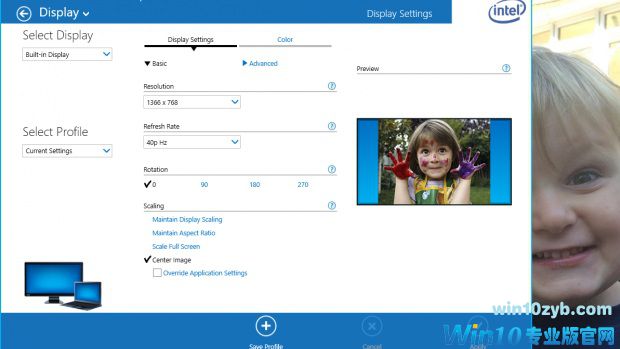
如何在屏幕上获得新的视角?
随着平板电脑的到来,更多的人现在希望他们的Win10笔记本电脑或个人电脑以纵向而不是横向模式显示。他们可能不想一直旋转Win10笔记本电脑或个人电脑,但有时候这更适合在宽屏模式下观看。
假设您有可以枢轴的显示器或笔记本电脑显示器,应该很容易将其旋转90度甚至180度,以查看显示器,并在许多情况下更有效率。我们将在下面的指南中向您展示如何旋转显示。
如何用键盘旋转Windows PC或笔记本电脑
使用Windows 7,8和10,您可以使用键盘来旋转显示屏(您可能偶尔会做到这一点,并且想知道为什么现在必须用头倾斜来看待显示器。
为此,您可以按住Ctrl键和Alt键以及任意箭头键将屏幕翻转90度,180度或270度。显示屏将在其新轮播显示之前显示黑色一秒钟。要恢复正常旋转,只需按Ctrl + Alt +向上箭头即可。
使用控制面板旋转PC或笔记本电脑显示屏
如果由于某种原因您无法使用键盘,Windows可以通过控制面板为您旋转显示。在Windows 7中,在搜索栏中键入控制面板,然后在外观和个性化,显示和屏幕分辨率。单击要更改的屏幕(如果有多个显示器)并更改横向和纵向之间的方向。要旋转屏幕,请选择横向(翻转)或纵向(翻转)。
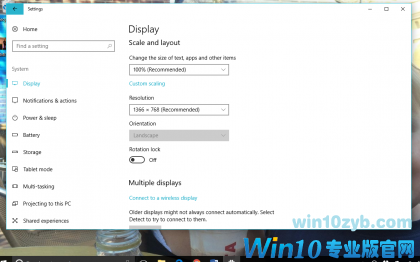
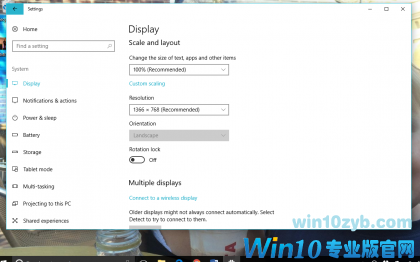
或者,对于windows 10,您可以单击左下角的Windows图标(开始按钮)。 然后点击设置图标(看起来像一个小齿轮),然后点击显示。 在“设置”窗口右侧的菜单中,查找“定向”选项,然后将其设置为“风景”或“纵向”。
使用英特尔高清图形控制面板旋转显示
图形卡的控制面板也可用于旋转PC或笔记本电脑上的显示屏。
这些显卡在系统托盘上有图标,您可以单击以打开控制面板。 或者,您可以右键单击桌面,并在上下文菜单中,您可以选择图形属性。
点击它来显示显卡的控制面板。 这将有许多选项可以改变显示的特征。 在“显示”或“桌面”菜单图标中,还应该有一个选项可以将显示器的旋转度改变90度,180度和270度(以及零,使您重新恢复正常)。
与不同的显卡制造商,事情会稍有不同,但原则仍然基本相同。 一些调查将发现您需要旋转笔记本电脑或PC显示器的选项。
win10技巧 - 推荐
Win10专业版下载排行
 【Win10 纯净版】秋叶系统64位下载 v2025
【Win10 纯净版】秋叶系统64位下载 v2025
 【Win10 装机版】秋叶系统32位下载 v2025
【Win10 装机版】秋叶系统32位下载 v2025
 深度技术 Windows10 22H2 64位 专业版 V2
深度技术 Windows10 22H2 64位 专业版 V2
 系统之家 Win10 32位专业版(免激活)v2025.1
系统之家 Win10 32位专业版(免激活)v2025.1
 系统之家 Win10 64位专业版(免激活)v2025.1
系统之家 Win10 64位专业版(免激活)v2025.1
 番茄花园Windows 10 专业版32位下载 v202
番茄花园Windows 10 专业版32位下载 v202
 番茄花园Windows 10 专业版64位下载 v202
番茄花园Windows 10 专业版64位下载 v202
 萝卜家园 Windows10 64位 优化精简版 V20
萝卜家园 Windows10 64位 优化精简版 V20
 雨林木风 Windows10 32位 官方专业版 V20
雨林木风 Windows10 32位 官方专业版 V20
 雨林木风 Windows10 22H2 64位 V2025.12(
雨林木风 Windows10 22H2 64位 V2025.12(
Win10专业版最新系统下载
 雨林木风 Windows10 22H2 64位 V2025.12(
雨林木风 Windows10 22H2 64位 V2025.12(
 雨林木风 Windows10 32位 官方专业版 V20
雨林木风 Windows10 32位 官方专业版 V20
 萝卜家园 Windows10 64位 优化精简版 V20
萝卜家园 Windows10 64位 优化精简版 V20
 萝卜家园 Windows10 32位 优化精简版 V20
萝卜家园 Windows10 32位 优化精简版 V20
 番茄花园Windows 10 专业版64位下载 v202
番茄花园Windows 10 专业版64位下载 v202
 番茄花园Windows 10 专业版32位下载 v202
番茄花园Windows 10 专业版32位下载 v202
 系统之家 Win10 64位专业版(免激活)v2025.1
系统之家 Win10 64位专业版(免激活)v2025.1
 系统之家 Win10 32位专业版(免激活)v2025.1
系统之家 Win10 32位专业版(免激活)v2025.1
 深度技术 Windows10 22H2 64位 专业版 V2
深度技术 Windows10 22H2 64位 专业版 V2
 深度技术 Windows10 32位 专业版 V2025.1
深度技术 Windows10 32位 专业版 V2025.1
Win10专业版官网,国内顶级win10专业版官方网站。
Copyright (C) Win10zyb.com, All Rights Reserved.
win10专业版官网 版权所有 cd456@qq.com 备案号:沪ICP备16006037号-1
Copyright (C) Win10zyb.com, All Rights Reserved.
win10专业版官网 版权所有 cd456@qq.com 备案号:沪ICP备16006037号-1








